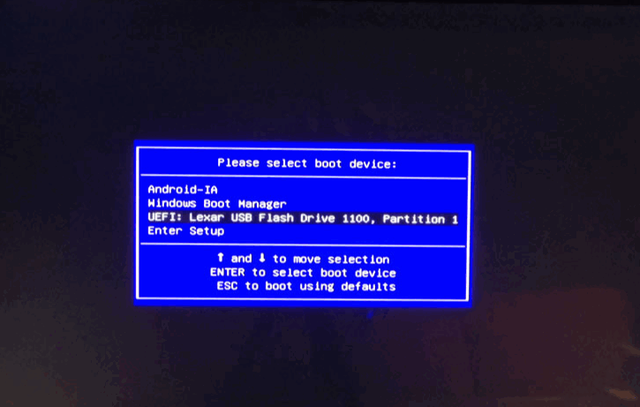大家是不是对系统突然自动更新非常烦恼啊,每次更新都非常旧有时候还会出现各种问题,遇到这个问题是不是不知道怎么解决啊,又不能强制关机不然系统就会崩溃,所以只能等待更新完毕,但是有时候急需使用电脑就不知道怎么办了,今天教大家关闭电脑自动更新的方法,赶紧一起试试看吧。
一、win7系统取消电脑系统自动更新的方法
1、点击电脑屏幕左下角“开始”或者点击键盘上的windows键,打开开始菜单,在开始菜单的右侧可以看到“控制面板”字样,并点击
2、进入控制面板以后,可以看到第一个就是“系统与安全”,点击“系统与安全”五个字就可以了。
3、打开系统与安全界面以后,第四个是windows update,点击它下面的子项“启用或禁用自动更新”进入自动设置界面,默认“重要更新”为“自动安装更新(推荐)”,
4、点击“自动安装更新(推荐)”,会有下拉框,选择“从不检查更新”,并把下方的对勾都取消,完成上述操作以后,点击右下角的”确定“,就完成设置了。
5、然后某时,你又想更新了怎么办,还是找到系统与安全界面,点击”检查更新“,就可以在自己方便的时候进行手动更新了,一直不更新,操作有风险。
二、win8系统取消电脑系统自动更新的方法
1、关闭系统自动更新
右击计算机图标,选择属性--Windows更新--更改设置;在重要更新下选择“从不检查更新(不推荐)”,取消勾选下面的两个复选框,在弹出的窗口点击“确定”;之后再点击“确定”就可关闭系统自动更新了。
2、禁用更新服务
我们首先右击计算机图标,选择管理;在计算机管理窗口页面中,点击服务和应用程序--服务,找到并双击打开“Windows Update”;将启动类型修改为“禁用”,点击“停止”,然后再点击“确定”即可。
三、win10系统取消电脑自动更新的方法
1、禁用Windows Update服务
同时按下键盘 Win + R,打开运行对话框,然后输入命令 services.msc ,点击下方的“确定”打开服务,找到 Windows Update 这一项,并双击打开。
双击打开它,点击“停止”,把启动类型选为“禁用”,最后点击应用,接下再切换到“恢复”选项,将默认的“重新启动服务”改为“无操作”,然后点击“应用”“确定”。
2、在组策略里关闭Win10自动更新相关服务
同时按下Win + R 组合快捷键打开运行命令操作框,然后输入“gpedit.msc”,点击确定,在组策略编辑器中,依次展开 计算机配置 -> 管理模板 -> Windows组件 -> Windows更新。
然后在右侧“配置自动更新”设置中,将其设置为“已禁用”并点击下方的“应用”然后“确定”,之后还需要再找到“删除使用所有Windows更新功能的访问权限”,选择已启用,完成设置后,点击“应用”“确定”。
3、禁用任务计划里边的Win10自动更新
同时按下 Win + R 组合快捷键打开““运行”窗口,然后输入“taskschd.msc”,并点击下方的“确定”打开任务计划程序,在任务计划程序的设置界面,依次展开 任务计划程序库 -> Microsoft -> Windows -> WindowsUpdate,把里面的项目都设置为 [ 禁用 ] 就可以了。(我这里边只有一个任务,你的电脑里可能会有2个或者更多,全部禁用就行了)
4、在注册表中关闭Win10自动更新
同时按下 Win + R 组合快捷键,打开运行对话框,然后输入命名 regedit,然后点击下方的「 确定 」打开注册表
在注册表设置中,找到并定位到 [HKEY_LOCAL_MACHINE\SYSTEM\CurrentControlSet\Services\UsoSvc]。然后在右侧找到“Start”键。
点击修改,把start值改成16进制,值改为“4”,然后点击「 确定 」保存数据。
继续在右侧找到“FailureActions”键,右键点击修改该键的二进制数据,将“0010”、“0018”行的左起第5个数值由原来的“01”改为“00”,完成后,点击下方的“确定”即可。
以上分享的是常见电脑系统自动更新关闭的方法,如果大家有不同的看法欢迎留言。